Maison >Tutoriel système >Linux >Apprenez les opérations de base de l'utilisation de l'éditeur vim sous Linux (copier, coller, remplacer, numéro de ligne, annuler, opérations multi-fichiers)
Apprenez les opérations de base de l'utilisation de l'éditeur vim sous Linux (copier, coller, remplacer, numéro de ligne, annuler, opérations multi-fichiers)
- 王林avant
- 2024-01-02 22:10:051479parcourir
Commande d'édition pour les fichiers texte : vim
1. Trois modes de statut de vim
1) Mode commande (par défaut)
Remarque : entrez ":q!" en mode commande pour quitter vim.
2) Mode modifiable (entrez en mode modifiable en entrant le "i" minuscule en mode commande ; appuyez sur Echap pour quitter le mode commande)
Remarques : i minuscule, insérer au niveau du curseur actuel ; a minuscule, insérer après le curseur actuel.
3) Mode dernière ligne (entrez via le mode commande, appuyez sur Echap pour quitter le mode commande)
Fonction : Exécutez des commandes d'édition non textuelles sur la dernière ligne du fichier, enregistrez, ouvrez le fichier, écrivez le nom du fichier, etc.
Par exemple, ":w" est utilisé pour renseigner le nom du fichier ;
Par exemple, la fonction de ":wq" est de remplir le fichier, de le sauvegarder et de quitter;
Par exemple "/", recherchez de haut en bas ;Par exemple, "?", recherchez de bas en haut
; 2. Opérations de base de vim1) Ouvrez le fichier
 Le nom du fichier vim s'ouvrira et passera en mode commande.
Le nom du fichier vim s'ouvrira et passera en mode commande.
2) Modifier des fichiers
En mode commande, entrez un i minuscule pour accéder au mode édition ;
3) Enregistrez le fichier et quittez
Une fois l'édition terminée, appuyez sur Echap pour revenir au mode commande et entrez ":w" (ajoutez le nom du fichier s'il n'y a pas de nom de fichier) ;
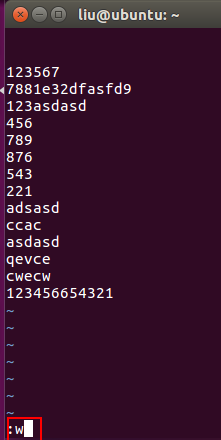
Entrer : q pour sortir.
 3. Opération d'édition de Vim (en mode commande)
3. Opération d'édition de Vim (en mode commande)
"yy" minuscule pour copier une seule ligne ; "2yy" copie les 2 lignes au niveau du curseur
……"nyy" copie le curseur sur n lignes.
2) Opération Coller
Le « p » minuscule est collé à la ligne suivante sous le curseur actuel ;
Le "P" majuscule est collé à la ligne suivante sous le curseur actuel ; 3) Opération Supprimer
"dd" supprime la ligne actuelle
« 2dd » supprime les deux lignes actuelles au niveau du curseur ;
……
4) Ajouter une opération de ligne ouverte"o" minuscule, insérez une ligne vide dans la ligne suivante sous le curseur actuel ;
Le "o" majuscule insère une ligne vide dans la ligne au-dessus du curseur actuel ;
4. Opération de recherche et de remplacement de Vim (en mode dernière ligne)
1) Opération de rechercheFonction : Rechercher des lignes contenant des mots-clés ;
Entrez "/search object" en mode commande pour rechercher de haut en bas, appuyez sur n pour rechercher (suivant
) ;Saisissez "? Rechercher un objet" en mode commande pour rechercher de haut en bas, appuyez sur n pour rechercher (suivant ) ;
2) Opération de remplacement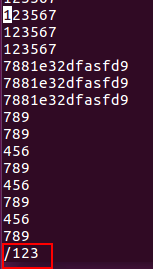
remplacement de ligne
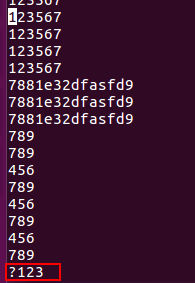 : s/objet remplacé/nouvel objet/gc, appuyez sur y après l'invite pour terminer le remplacement.
: s/objet remplacé/nouvel objet/gc, appuyez sur y après l'invite pour terminer le remplacement.
Remplacement du texte intégral
: %s/objet remplacé/nouvel objet/gc, suivez les invites de la ligne et appuyez sur y pour terminer le remplacement.
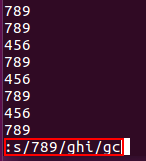
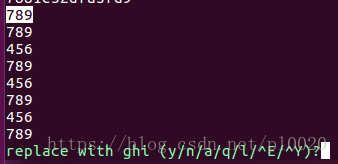
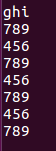
Entrez : wq (enregistrer et quitter). 5. Opérations avancées de vim 1) Définition des numéros de ligne
Entrez ":set nu" en mode dernière ligne pour afficher le numéro de ligne du fichier
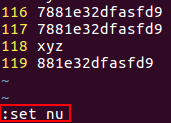
Entrez ":set nonu" en mode dernière ligne pour désactiver l'affichage du numéro de ligne du fichier
;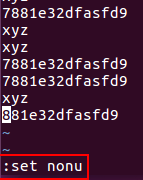
vi ~/.vimrc
2) Modification des paramètres de ~/.vimrc
3) Opérations simultanées de plusieurs fichiers
Cette opération est pratique pour copier et coller plusieurs fichiers les uns sur les autres.
Commande : nom de fichier vim 1 nom de fichier 2 nom de fichier 3...
Commande : ":args" affiche les noms de plusieurs fichiers actuellement ouverts en bas, [nom du fichier actuel] ;
Commande : ":next" permet d'afficher le document suivant ;Commande : ":prev" permet d'afficher le document précédent ;
Commande : ":first" permet d'afficher le premier document ;
Commande : ":last" bascule l'affichage du dernier document.
4) Annuler et restaurer les opérations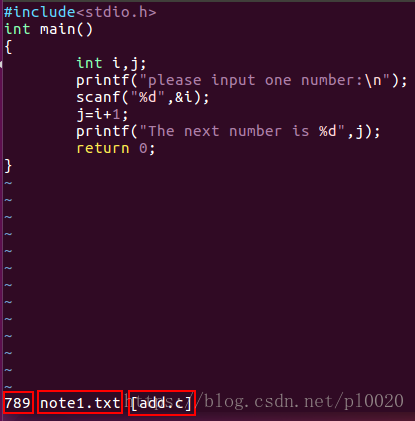
u minuscule
: changement avant (annuler l'action la plus récente par ligne, étape par étape, en unités de chronologie) jusqu'au changement le plus ancien (peut annuler plusieurs étapes) ; Capital U
: Annulez une seule étape
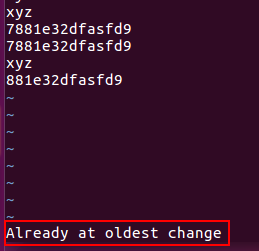 Ctrl+r
Ctrl+r
; Ctrl+R
: Restaurer ce qui a été révoqué, une étape à la fois;
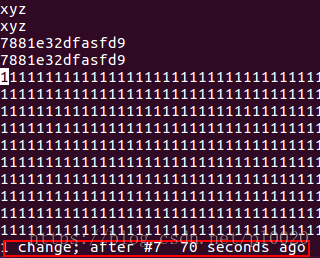 Comment copier une ligne, coller et supprimer une ligne de données en édition de texte vi sous Linux
Comment copier une ligne, coller et supprimer une ligne de données en édition de texte vi sous Linux
Lorsque vous utilisez vi, vous souhaitez parfois copier directement une ligne de données, puis coller une ligne de données ou supprimer directement une ligne de données
Comment copier une ligne de donnéesPlacez le curseur devant la ligne que vous souhaitez copier, puis appuyez deux fois sur la touche lettre yy
Placez ensuite le curseur à l'endroit où vous souhaitez copier et appuyez sur la touche p du clavier
Pour supprimer une ligne, déplacez le curseur sur la ligne que vous souhaitez supprimer et appuyez deux fois sur la touche dd
Voici la description des touches concernées :
dd : supprime toute la ligne où se trouve le curseur.
ndd : n est un nombre. En partant du curseur, supprimez n colonnes vers le bas.
yy : copiez la ligne où se trouve le curseur.
nyy : n est un nombre. Copiez n lignes vers le bas, là où se trouve le curseur.
p,P : p signifie coller les données copiées sur la ligne sous le curseur, et P signifie les coller sur la ligne au-dessus du curseur.
u : Annuler l'opération précédente
CTRL + r : Refaire l'opération précédente.
Point décimal '.' : Répétez l'action précédente.
Commandes vim courantes (supprimer, copier, coller, annuler, rechercher, insérer, mouvement du curseur, sélectionner, enregistrer, quitter)
Opérations vim de base :
Sélectionnez le textev À partir de la position actuelle du curseur, l'endroit où passe le curseur sera sélectionné. Appuyez à nouveau sur v pour terminer.
V À partir de la ligne actuelle du curseur, toutes les lignes passées par le curseur seront sélectionnées. Appuyez à nouveau sur V pour terminer.
ctrl+v En partant de la position actuelle du curseur, sélectionnez la zone rectangulaire formée par le point de départ et le point final du curseur, puis appuyez sur Ctrl + v pour terminer.
ggVG sélectionne tout le texte, où gg signifie sauter au début de la ligne, V signifie sélectionner la ligne entière et G signifie la fin
Supprimer, copier, coller, annuler
x supprime un caractère
u Annulez la dernière opération
ctrl+R Annuler (annuler l'opération d'annulation)
y copie (copie pour s'inscrire)
ppaste (par défaut extrait du registre)
Couramment utilisé : ESC en premier
a Insérer du texte après le curseur
o Commencez une nouvelle ligne ci-dessous et changez le mode actuel en mode Insertion
O (O majuscule) commencera une nouvelle ligne au-dessus de la ligne actuelle
:q Sortez
:q ! Forcer à quitter
:wq Enregistrer et quitter
ZZ Enregistrer et quitter
/ Recherche simple /pp Recherche de pp dans les fichiers
Commande de déplacement
$ Déplacer le curseur jusqu'à la fin de la ligne 2$ Déplacer vers la fin de la ligne suivante n$ Déplacer le curseur vers la fin des n lignes suivantes
^ Déplacez le curseur sur le premier caractère autre qu'un espace de la ligne actuelle
0 (numéro 0) déplace le curseur sur le premier caractère de la ligne actuelle
G Déplacez le curseur sur la dernière ligne. 33G Déplacez le curseur sur la ligne 33
gg passe à la première ligne
Vim Sélectionner tout Copier Coller Annuler l'opération Retour
Supprimer tout : après avoir appuyé sur la touche Échap, appuyez d'abord sur gg (pour arriver en haut), puis sur dG
Copier tout : après avoir appuyé sur la touche Échap, appuyez d'abord sur gg, puis sur ggyG
Sélectionnez tout et mettez en surbrillance : après avoir appuyé sur la touche Échap, appuyez d'abord sur gg, puis sur ggvG ou ggVG
Copie sur une seule ligne : appuyez sur la touche Échap, puis sur yy
Suppression d'une seule ligne : appuyez sur la touche esc, puis sur jj
Coller : Après avoir appuyé sur la touche Échap, puis p
Copier dans le presse-papier : Après avoir tout sélectionné et mis en surbrillance, ctrl+shift+c,
Le problème que vim ne peut coller que 50 lignes :
Modifiez ~/.vimrc dans le répertoire personnel de l'utilisateur actuel (s'il n'existe pas, créez un nouveau fichier) et ajoutez une ligne
:set viminfo='1000,
Quant à la raison pour laquelle vous devez saisir « 1000 », ce n'est en fait pas important. La chose la plus importante est de saisir
Appuyez sur u dans vim pour annuler une opération
u Annulez l'opération précédente
Ctrl+r restaure la dernière opération annulée
Remarque :
Si vous tapez "u" deux fois et que votre texte revient à l'original, cela devrait être que votre Vim est configuré en mode de compatibilité Vi.
Refaire
Si vous en annulez trop, vous pouvez taper CTRL-R (refaire) pour annuler la commande précédente. En d’autres termes, cela annule une annulation. Pour voir un exemple d'exécution, entrez CTRL-R deux fois. Le caractère A et l'espace qui le suit apparaissent :
jeune tortue intelligente
Il existe une version spéciale de la commande d'annulation : "U" (ligne d'annulation). La commande d'annulation de ligne annule toutes les lignes modifiées précédemment
opérations sur. Entrez ces commandes deux fois pour annuler le "U" précédent :
Une tortue très intelligente
xxxx Supprimer très
Une tortue intelligente
xxxxxx Supprimer la tortue
Un intelligent
Restaurer la ligne avec "U"
Une tortue très intelligente
Annulez "U" avec "u"
Un intelligent
La commande "U" se modifie, la commande "u" annule l'opération et la commande CTRL-R refait l'opération. C'est un peu compliqué, mais ne l'utilisez pas
Ne vous inquiétez pas, vous pouvez passer à n'importe quel état avec les commandes "u" et CTRL-R.
Les éditeurs de texte populaires disposent souvent de fonctionnalités d'avance et de retour qui vous permettent de vous déplacer entre des positions précédemment affichées dans un fichier. Dans vim, utilisez Ctrl-O pour revenir en arrière et Ctrl-I pour avancer.
Aide associée : :help CTRL-O :help CTRL-I :help jump-motions
Ce qui précède est le contenu détaillé de. pour plus d'informations, suivez d'autres articles connexes sur le site Web de PHP en chinois!

